
Wie viele Geeks braucht es, um ein Video von einem PC über ein drahtloses Netzwerk auf einen Fernseher zu streamen? Es kommt darauf an, ob sie die Wegbeschreibung auf ihrem Smartphone nachschlagen können.
Eine der gängigsten Methoden zum Übertragen von Medien aus dem Internet an ein Fernsehgerät ist die Verwendung einer großen Familie von Sony Media Playern oder Streaming-Produkten. Eines der gängigsten Produkte ist der Sony Network Media Player. Ich habe das Modell SMP-N100 vor einem Jahr gekauft, aber in diesen Tagen können Sie aus einer langen Liste von SMP-Modellen mit verschiedenen Funktionen wählen, oder so etwas wie den $ 160 Sony NSZ-GS7 Internet Player mit Google TV. Oder, besser noch, mit etwas wie einem Sony Bravia Internet TV, das in einer Reihe von großen Bildschirmgrößen kommt.
Das Tolle an jedem dieser Internet-Streaming-Produkte von Sony ist, dass das Menüsystem, Netzwerkeinstellungen, und sie sind in der Regel DLNA-kompatibel; Dies bedeutet, dass Sie von allen möglichen DLNA-kompatiblen Geräten, einschließlich Smartphones und natürlich Ihrem Heimcomputer, über das Netzwerk auf das Gerät streamen können.
Wie können Sie schnell Filme, Diashows oder Audio von Ihrem Computer zum Netzwerk-Media-Player abspielen? Es dauert nur ein paar einfache Schritte, und Sie werden dort sein.
Einrichten Ihres Computers als Medienserver
Das Konzept, einen PC als Medienserver zu verwenden, haben wir hier bei MakeUseOf häufig behandelt. Vor ein paar Jahren erklärte Will, wie man einen Heimmedienserver herstellt Wie man einen Heimmedienserver von einem alten PC baut Wie man einen Heimmediensteuerer von einem alten PC baut Liest mehr aus einem alten PC heraus, und in jüngerer Zeit bedeckte Tim 6 großartige Anwendungen, mit denen Sie Ihren PC in einen UPnp / DLNA-kompatiblen Medienserver verwandeln können 6 UPnP / DLNA-Server für das Streaming von Medien auf Ihre Geräte 6 UPnP / DLNA-Server für das Streaming von Medien auf Ihre Geräte UPnP-Geräte können sehen und mit ihnen kommunizieren und eine der besten Nutzungsmöglichkeiten für diese Technologie, um Medien rund um das Haus zu streamen. Weiterlesen . Jeder dieser Vorschläge funktioniert in den folgenden Schritten.
Also, was ist DLNA? Es steht für Digital Living Network Alliance und ist eine Liste von Standards, die es allen digitalen netzwerkfähigen Geräten in einem Heim ermöglichen, problemlos miteinander zu kommunizieren. Es gibt heute über 9.000 DLNA-kompatible Geräte auf dem Markt, und diese Zahl wächst weiter.
Eine der gängigsten Methoden, mit der Benutzer ihren Heim-PC in einen DLNA-Medienserver im Heimnetzwerk verwandeln - und das ist ziemlich einfach, da die Software bereits auf fast jedem Windows 7 oder Windows 8 PC existiert - ist der Windows Media Player . In der neuesten Version von WMP sollten Sie auf die Dropdown-Schaltfläche neben der Menüoption "Stream" klicken und "Weitere Streaming-Optionen ..." auswählen.
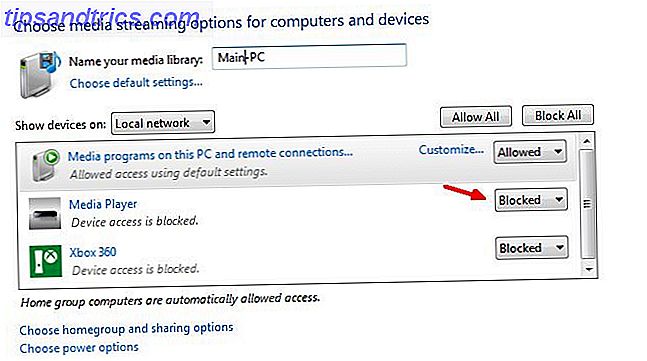
Auf diesem Bildschirm werden alle DLNA-Geräte angezeigt, die Windows Media Player in Ihrem Netzwerk erkannt hat. Standardmäßig wird der Zugriff auf und von den meisten dieser Geräte "blockiert". Bevor Sie zu ihnen streamen können, möchten Sie diese auf "Erlaubt" ändern.
Sobald das erledigt ist, klicken Sie auf "Choose homegroup and sharing options" am unteren Rand des Fensters. Hier sollten Sie alle Medientypen auswählen, die Sie diesen Medienserver (Ihre WMP-Playlist) über das Netzwerk freigeben möchten.

Übrigens können Sie im Fenster "Streaming Media Options" auf "Customize ..." für ein bestimmtes Gerät klicken und Streaming-Beschränkungen anpassen, wenn Sie kleine Kinder haben, die diese Remote-Geräte verwenden und nicht möchten, dass sie z bewertete Filme oder 18+ Musik, die du von deinem Computer aus teilst.

Dies ist am besten, wenn sich das Gerät im Kinderzimmer befindet und Sie einschränken möchten, welche Inhalte dort wiedergegeben werden können.
Sobald alle Geräte-Streaming-Einstellungen konfiguriert sind, dient Ihr Windows Media Player als Medienserver über das Netzwerk. Sie müssen lediglich neue Videos, Musik und Bilder zu Ihren WMP-Bibliotheken hinzufügen und sie können von jedem anderen Netzwerk-Media-Player oder -Gerät im Netzwerk aus darauf zugreifen.

Windows Media Player ist natürlich nicht die einzige Software, mit der Sie Ihre Medien über das Netzwerk mit DLNA-Geräten teilen können. Es gibt viele kostenlose Media-Server-Tools Ersetzen Sie Windows Home Server mit diesen großen kostenlosen Tools Ersetzen Sie Windows Home Server mit diesen großen kostenlosen Tools Microsoft hat große Änderungen in letzter Zeit implementiert, und keiner von ihnen sitzen zu gut mit mir. Wenn Sie so abgestumpft sind, wie ich über den Windows Home Server von 50 $ getötet werde - ersetzt ... Read More können Sie nur für diesen Zweck installieren. Wenn Sie WMP nicht verwenden möchten oder Mac oder Linux verwenden, empfehle ich Universal Media Server.

Diese Software erkennt alle DLNA-kompatiblen Player oder Server in Ihrem Netzwerk und teilt Mediendateien auf Ihrem gesamten Computer mit diesen Geräten. Es gibt viele Konfigurationsoptionen, die über den Rahmen dieses Artikels hinausgehen. Es reicht aber aus, sie einfach zu installieren und alles als Standard zu belassen.
Das letzte, was Sie auf Ihrem PC überprüfen möchten, um sicherzugehen, dass Sie die Medienfreigabe über das Netzwerk durchführen können, ist das Öffnen einer Eingabeaufforderung (Start -> Ausführen -> Geben Sie "cmd" ein) und geben Sie "ipconfig / all" ein.

Stellen Sie sicher, dass die IP-Adresse Ihres Computers nur einen anderen Wert hat als der Medienplayer, mit dem Sie teilen möchten (sie müssen sich im selben Subnetz befinden). Stellen Sie außerdem sicher, dass sowohl "DHCP Enabled" als auch "Autoconfiguration Enabled" auf "Yes" gesetzt ist (dies basiert auf den Empfehlungen des Sony-Tech-Supports).
Konfigurieren des Sony Network Media Player
Zurück auf Ihrem Sony-Gerät ist die Einrichtung der Verbindung zu Ihren Medienservern, die Sie bereits konfiguriert haben, ziemlich einfach. Rufen Sie einfach das Einstellungsmenü für das Gerät oder das Sony Internet-Fernsehgerät auf, wählen Sie Netzwerkeinstellungen und dann Verbindungsservereinstellungen. Hier sollten Sie eine Liste aller DLNA-Medienserver in Ihrem Netzwerk sehen.

In der Regel werden diese bereits auf "Gezeigt" gesetzt - was bedeutet, dass diese Verbindungen in den anderen Menüoptionen angezeigt werden, um das anzuzeigende Medium auszuwählen. Wenn es nicht "Gezeigt" bleibt, ändern Sie einfach die Einstellung, so dass es funktioniert.
Als nächstes müssen Sie nur noch zu den verschiedenen Medienbereichen des Menüs gehen, und Ihr PC-Medienserver wird aufgelistet. Wenn du Musik geteilt hast, wirst du sie im Bereich Musik sehen. Wenn du Videos geteilt hast, wirst du sie im Bereich "Video" sehen. Wie Sie hier sehen können, sind meine konfigurierten Medienserver - Windows Media Player und Universal Media Player - beide im Menü aufgeführt.

Um zu testen, ob es funktioniert, wählte ich Windows Media Player und wählte dann das Video meines kanadischen TV-Interviews aus, das ich auf meinem Computer gespeichert und mit WMP geteilt hatte.

Sicher genug, es erschien unter der Liste der Videos, aber würde es wirklich direkt von meinem Computer streamen? Ich wählte das MPEG-Video aus und wartete darauf, dass es abgespielt wurde. Und tatsächlich strömte es großartig!

Die Qualität war fantastisch, die Streaming-Rate war viel besser als sogar von Netflix oder Amazon, was zu erwarten ist, da Sie über Ihr Netzwerk und nicht über das Internet streamen.
Zurück zum Video-Menü und stattdessen den Universal Media Server auswählend, bemerkte ich, dass ich im Wesentlichen meine gesamte Festplatte direkt vom Sony Mediengerät durchsuchen konnte - was bedeutet, dass ich auf Medien zugreifen konnte, die sich irgendwo auf meinem Computer mit dieser speziellen Medienserver-Software befanden . Das ist ziemlich cool.

Was sind einige Vorteile für ein Setup wie dieses? Nun, viel. Wenn Sie eine Party haben und das schöne Soundsystem, das Sie an Ihren Fernseher angeschlossen haben, für Ihre Musik verwenden möchten, können Sie von Ihrer riesigen Musikbibliothek, die Sie auf Ihrem Computer gespeichert haben, zu Ihrem TV-Unterhaltungssystem streamen . Mit diesem Setup müssen Sie keinen DVD-Player besitzen, da Sie DVD-Filme direkt von Ihrem Computer zu Ihrem Sony Media Player oder Fernseher streamen können. Wenn Sie ein begeisterter Fan von Torrent-Downloads sind μTorrent: Immer noch winzig, immer noch leistungsstark und immer noch der beste Torrent-Client μTorrent: Immer noch winzig, immer noch leistungsstark und immer noch der beste Torrent-Client Machen Sie eine Google-Suche nach "BitTorrent Client" und es wird Komm zuerst, aber ist μTorrent wirklich der beste Kunde da draußen? Kurz gesagt: ziemlich viel. Nur wenige andere Clients stimmen μTorrent auf Funktionen ab, die ... Read More und Sie haben eine riesige Sammlung von Filmen auf Ihrem Computer oder einer externen Festplatte entwickelt, jetzt können Sie diese direkt auf Ihren Fernseher streamen.
Der offensichtliche Vorteil ist, dass keine Kabel oder Kabel benötigt werden. Es kann alles leicht über ein drahtloses Netzwerk erreicht werden. Und wenn es einmal eingerichtet ist, müssen Sie nie wieder etwas konfigurieren - schalten Sie einfach Ihren Computer ein, stellen Sie sicher, dass die Media Server Software läuft, greifen Sie auf Ihre Sony Media Player Fernbedienung und Sie können alle Medien auf Ihrem Computer bequem von Ihrem spielen Couch.



